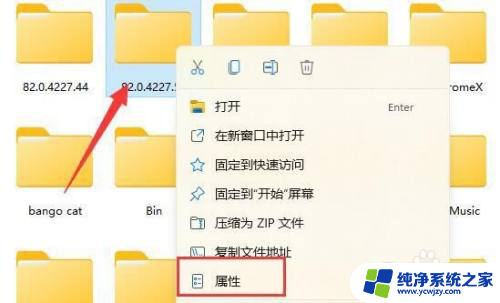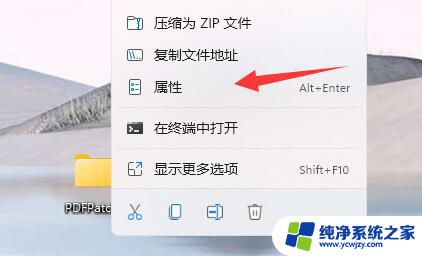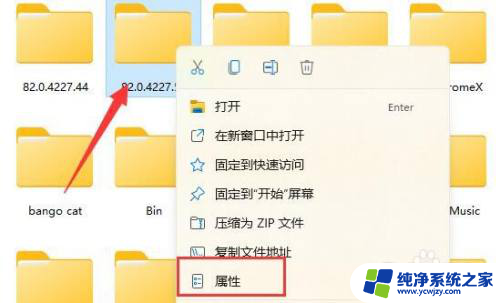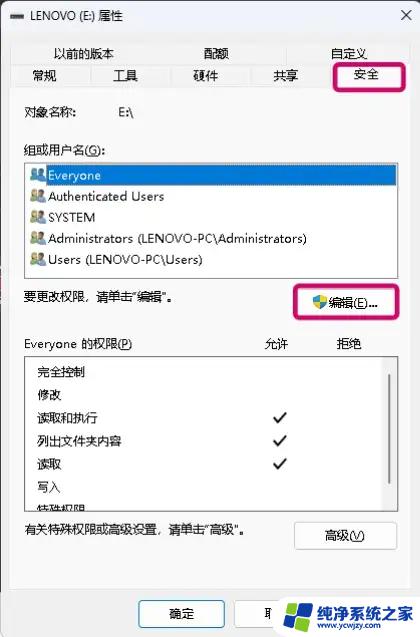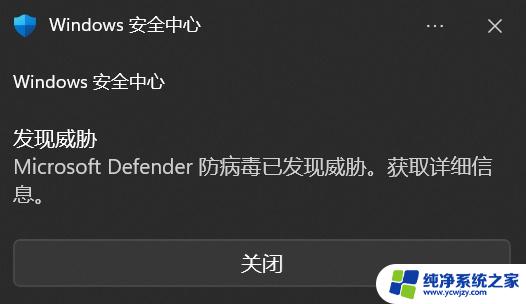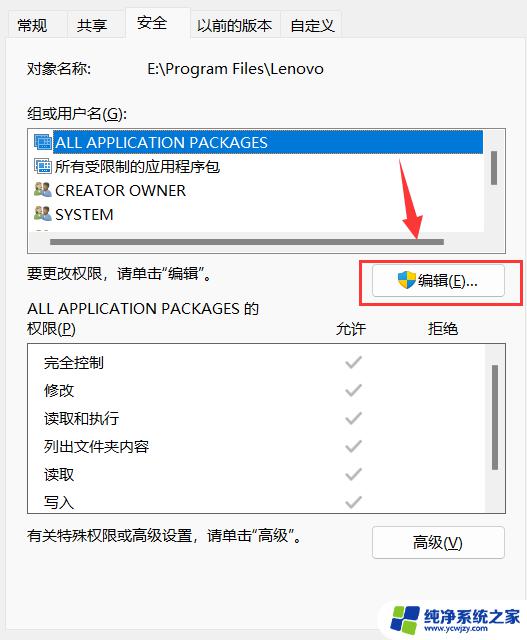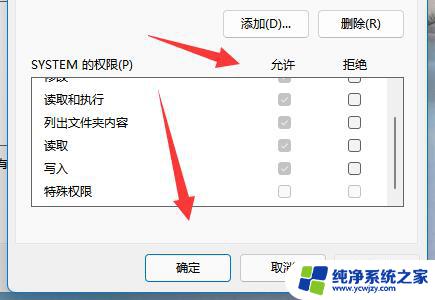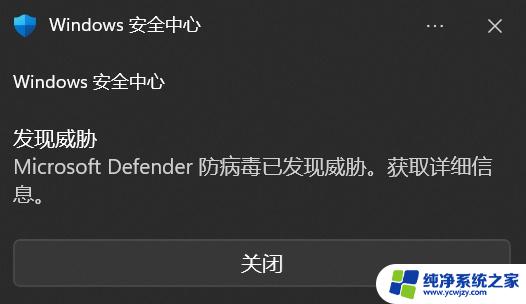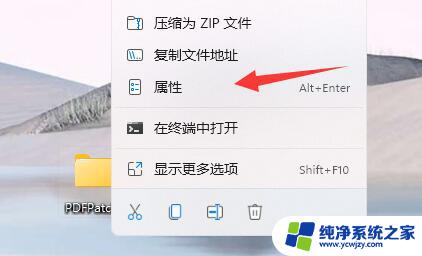访问win11文件夹拒绝访问
更新时间:2024-10-23 13:08:11作者:xiaoliu
Win11操作系统作为微软最新的操作系统版本,引起了广泛的关注和讨论,有时候我们在访问Win11文件夹时可能会遇到拒绝访问的提示,让我们感到困惑和不知所措。当遇到Win11拒绝访问文件夹的情况时,我们应该如何处理呢?接下来我们将为您详细介绍处理方法。
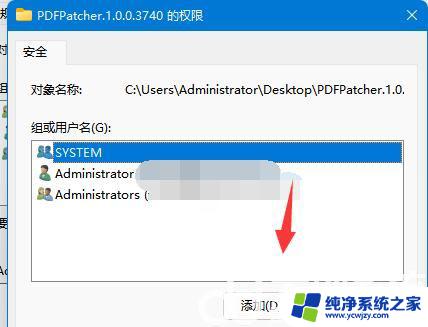
访问win11文件夹拒绝访问
1、首先右键被拒绝的文件夹,打开“属性”
2、接着进入“安全”,观察下面有没有正在使用的用户。
3、如果有的话,就选中用户。点击“编辑”
4、然后勾选所有权限为“允许”即可。
5、如果没有用户,我们就点击“添加”
6、再点击左下角“高级”
7、随后点击右边的“立即查找”选项。
8、最后将我们的用户“确定”添加进来再添加权限即可。
以上就是访问win11文件夹拒绝访问的全部内容,有需要的用户就可以根据小编的步骤进行操作了,希望能够对大家有所帮助。